添加商品编码操作方法(税控盘版)
来源:牛账网 作者:晓彬老师 阅读人数:22862 时间:2022-10-18
手工添加商品编码
点击【系统设置】-【增值税类商品编码】。
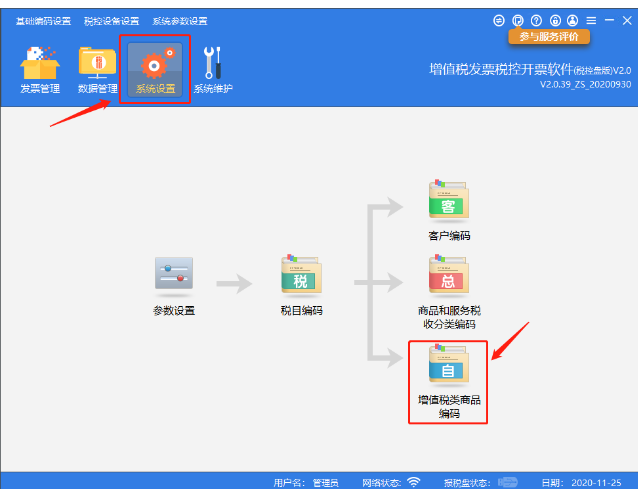
选择左侧的【商品编码类别】,如一般货物,点击右侧的【新增商品编码】
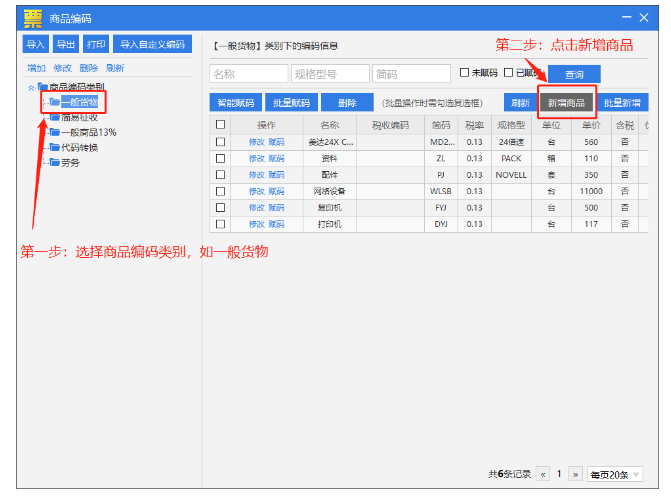
在新增的商品行中,填写商品名称(规格型号、单位、单价用户选择填写),点击【完成】。
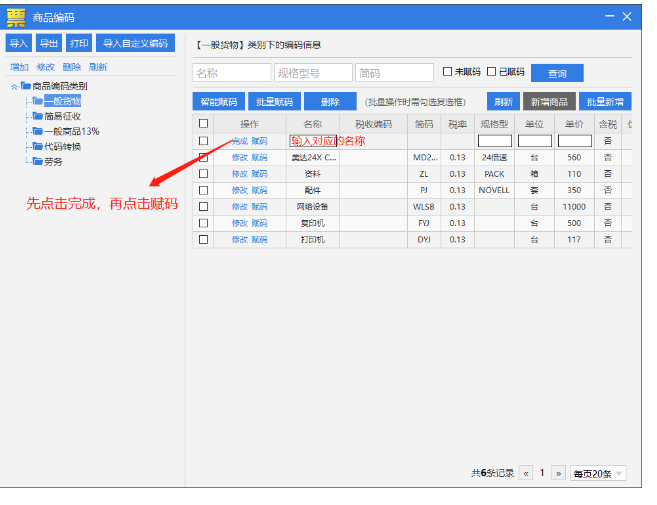
例如输入名称“餐饮”。
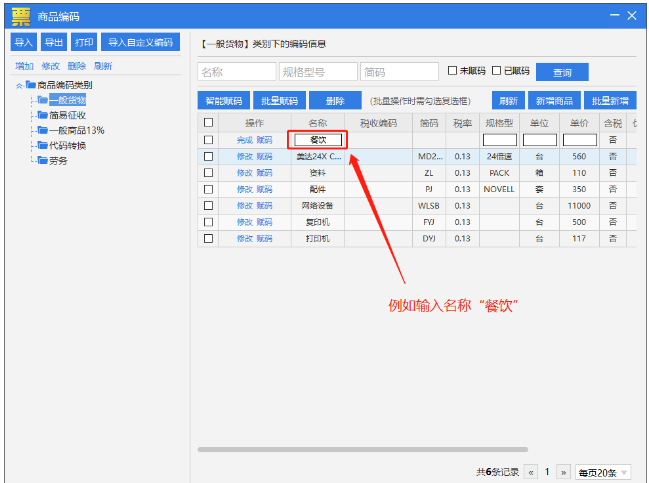
先点击【完成】,再点击【赋码】。
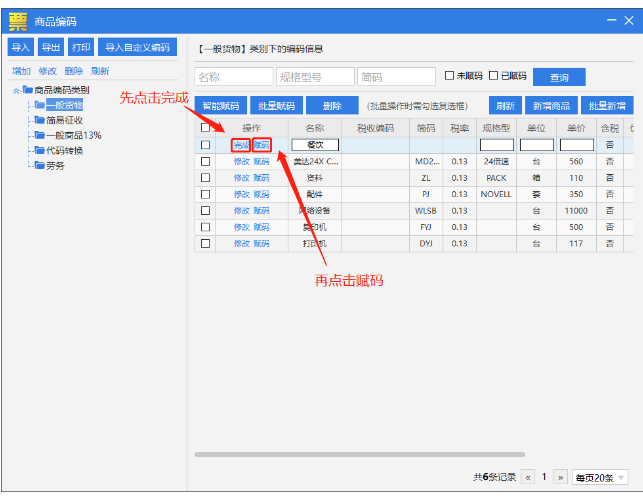
点击左侧的商品和服务税收分类编码,选择对应的分类,选择最低一级的分类。
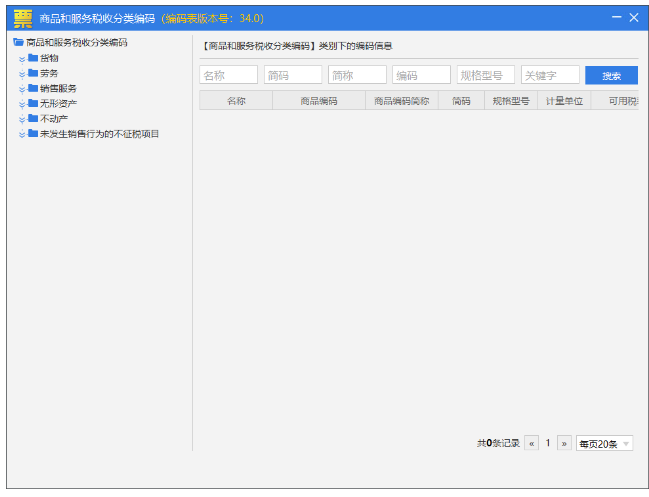
例如增加的商品名称“餐饮”,选择商品编码类别,【销售服务】-【生活服务】-【餐饮住宿服务】-【餐饮服务】。
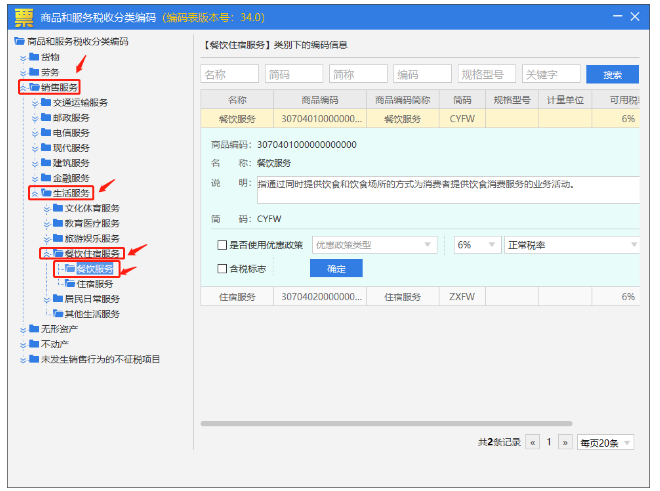
勾选是否使用优惠政策,选择优惠政策类型,选择税率等,点击【确定】。
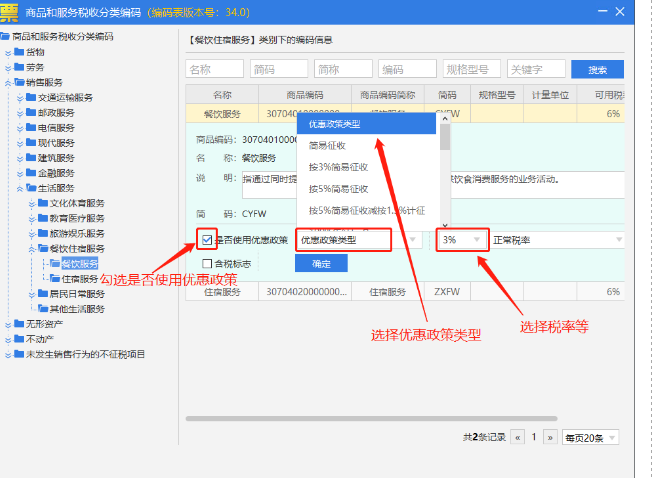
规格型号、单位、单价可以选择填写。
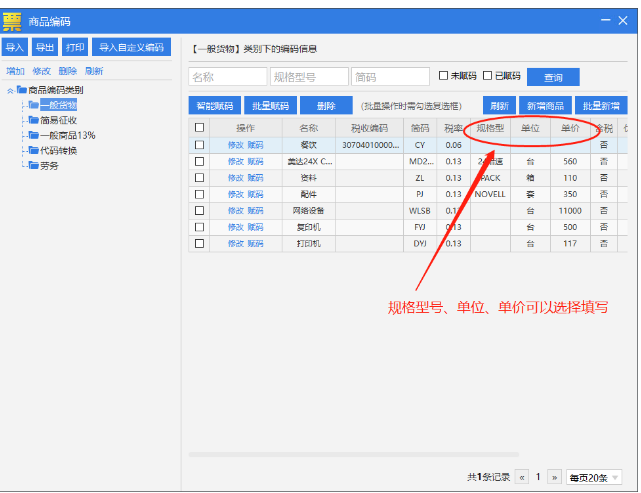
如果不清楚选择哪个分类,也可以返回增值税类商品编码界面。
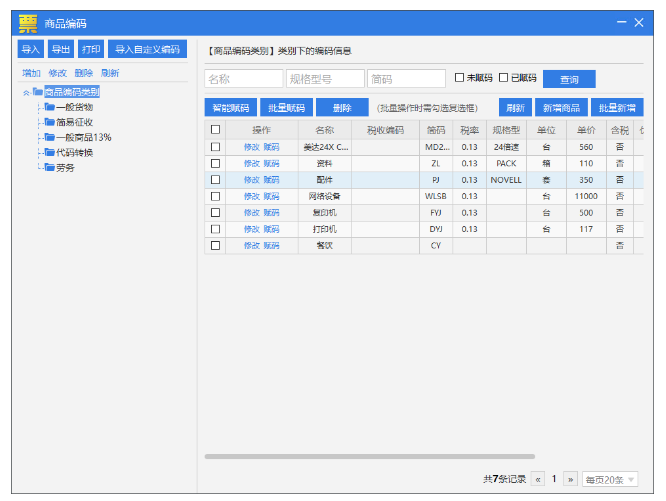
勾选新增的商品名称,点击【智能赋码】。
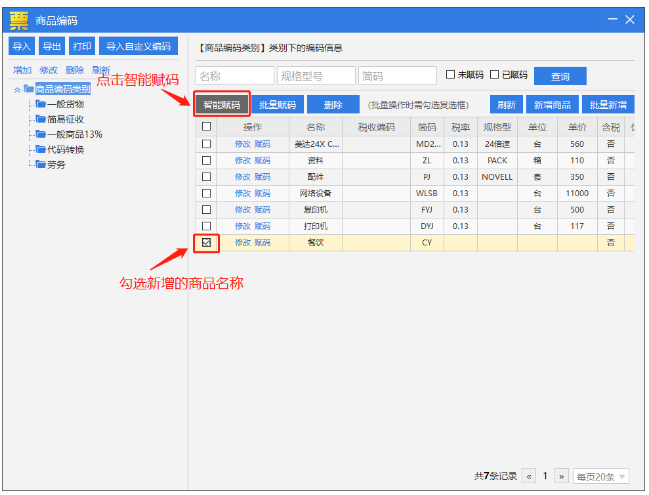
勾选后,点击【保存】,再点击【确认】。
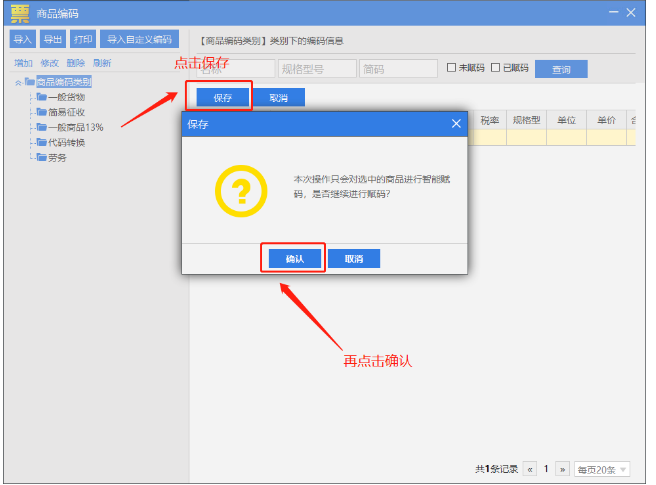
智能赋码后的商品名称是没有税率的,需要点击【赋码】按钮维护税率。
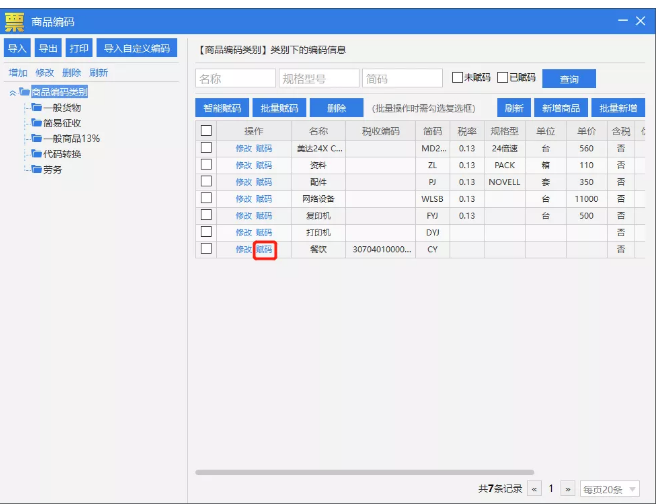
选择【税率】,点击【确定】。
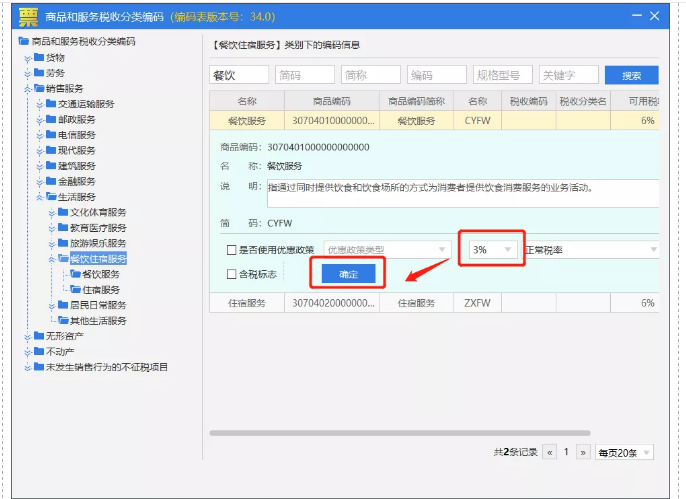
勾选是否使用优惠政策,选免税,然后零税率,然后出口免税和其他免税优惠政策(免税农产品)

赞
+1















